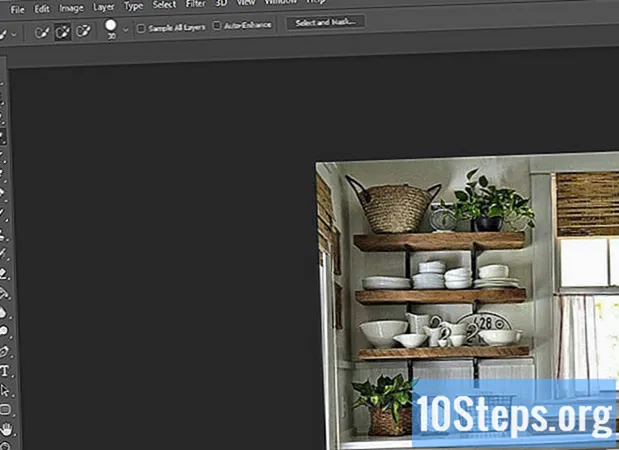May -Akda:
Marcus Baldwin
Petsa Ng Paglikha:
17 Hunyo 2021
I -Update Ang Petsa:
13 Mayo 2024

Nilalaman
Itinuturo sa iyo ng wikiHow na ito kung paano subukan ang ilang iba't ibang mga posibleng solusyon upang ihinto ang pagkuha ng isang error sa sertipiko ng SSL sa iyong internet browser habang nag-surf sa web.
Mga hakbang
Tiyaking tama ang mga setting ng petsa at oras ng iyong computer. Isa sa pinakakaraniwang mga kadahilanan para sa pagkuha ng isang error sa sertipiko ng SSL ay ang pagtatakda ng petsa at oras ng iyong computer sa isang maling araw, linggo, buwan, taon, at / o oras.
- Suriin ang orasan at kalendaryo ng iyong computer, at tiyaking tama ang iyong mga setting.
- Pag-isipang itakda ang iyong mga setting ng petsa at oras ng zone na awtomatiko. Tiyakin nitong maa-update ng iyong computer ang iyong mga setting ng petsa at oras na awtomatiko.
- Sa Windows, i-right click ang petsa o oras sa kanang sulok sa ibaba, piliin ang Ayusin ang petsa / oras, at i-slide ang Awtomatikong itakda ang oras lumipat sa Bukas.
- Sa Mac, i-click ang petsa o oras sa kanang tuktok, piliin ang Buksan ang Mga Kagustuhan sa Petsa at Oras, at suriin ang Awtomatikong itakda ang petsa at oras kahon

I-clear ang data ng pagba-browse at cache ng iyong internet browser. Karaniwang makakatulong ang pag-clear sa iyong browser sa pag-aayos ng maraming mga karaniwang problema sa browser, kabilang ang mga error sa SSL certificate.- Sa pangkalahatan ay isinasaalang-alang din itong mahusay na pag-aalaga ng bahay upang i-clear ang data ng iyong browser sa bawat sandali.
- Kung hindi ka sigurado kung paano i-clear ang data ng iyong browser, maaari kang maghanap kung paano tatanggalin ang iyong kasaysayan sa pag-browse at i-clear ang data ng cache para sa iba't ibang mga browser.

I-update ang iyong internet browser. Ang paggamit ng isang mas lumang bersyon ng isang browser ng internet ay maaaring magresulta sa mga error sa sertipiko ng SSL. Tiyaking napapanahon ang iyong browser app sa pinakabagong magagamit na pag-update ng software na naka-install sa iyong computer.- Kung kailangan mo ng tulong sa pag-update ng iyong browser app, tingnan ang mga artikulong ito kung paano i-update ang Google Chrome, Mozilla Firefox, Safari, o iba pang mga browser.

Ibalik ang mga default na setting ng iyong internet browser. Kung hindi gumana ang pag-clear sa data ng iyong browser at pag-update ng iyong software, maaaring may kaugnayan ang iyong problema sa mga setting ng iyong browser. Sa kasong iyon, ang pag-reset sa iyong browser sa mga setting ng pabrika nito ay maaaring makatulong na ayusin ang iyong problema.- Kung hindi ka sigurado kung paano ibalik ang mga setting ng pabrika ng iyong browser, maaari kang maghanap kung paano i-reset ang Google Chrome, Mozilla Firefox, o iba pang mga browser.
I-restart ang iyong internet router. Kung wala sa mga solusyon na ito ang gumagana para sa iyo, pag-isipang patayin ang iyong router, naghihintay ng hindi bababa sa 10 segundo, at pagkatapos ay i-on muli ito.
- Bilang patakaran ng hinlalaki, ang solusyon na ito ay maaaring o hindi maaaring ayusin ang anuman at lahat ng uri ng mga problema sa iyong internet.